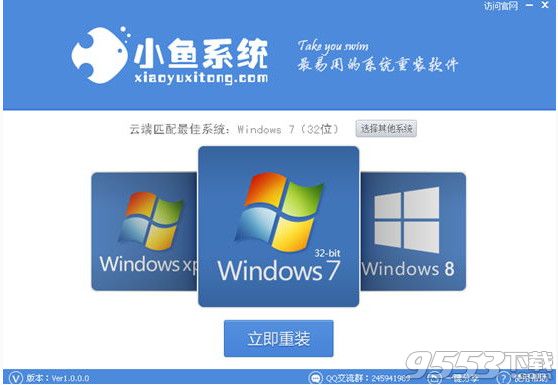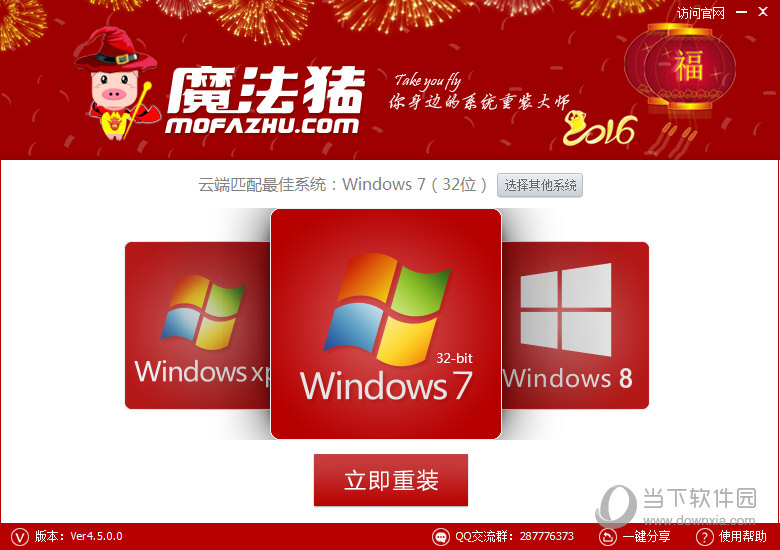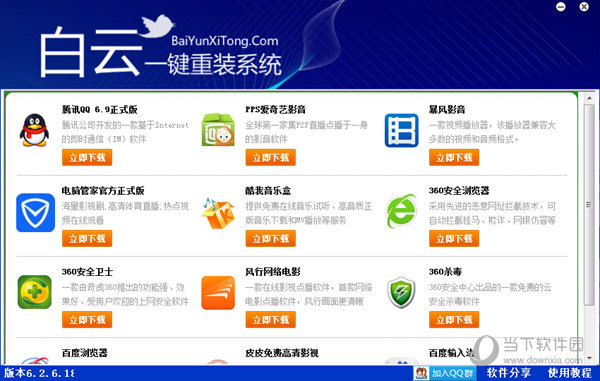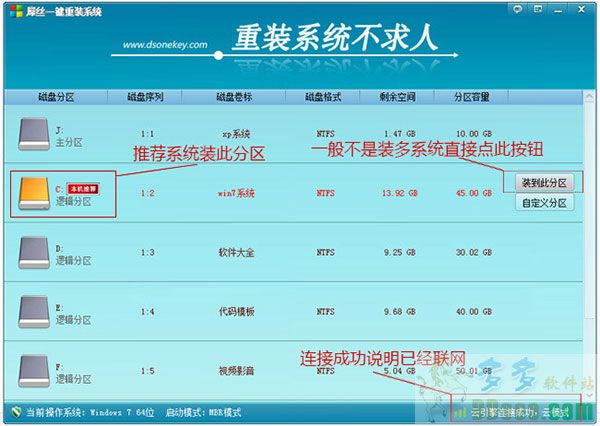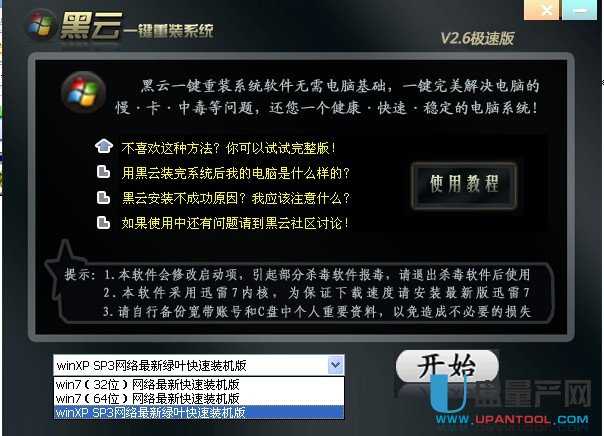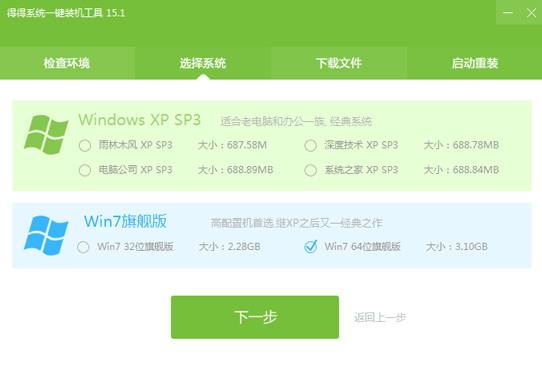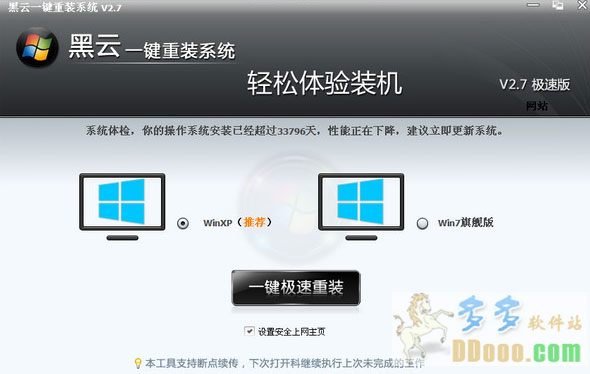Win10升级系统后蓝屏或无限重启解决办法
更新时间:2017-06-27 14:22:03
Win10升级系统后蓝屏或无限重启怎么办?随着微软发布了正式的win10系统,很多小伙伴都迫不及待的想把自己的电脑升级到win10系统,不过很多朋友反映自己在Win10升级系统后蓝屏或无限重启这该是什么原因呢,Win10升级系统后蓝屏或无限重启怎么办呢,下面百事网小编就给大家带来Win10升级系统后蓝屏或无限重启的解决方法。
有多位网友反馈在升级Win10之后可正常进入桌面,但是系统隔段时间就会出现蓝屏或无限重启的问题。对此,微软社区管理人员分析可能是因为显卡驱动导致这个问题,部分用户可以尝试在安全模式中禁用独立显卡(针对双显卡机型)或卸载显卡驱动来解决类似问题。
蓝屏大多都是因为驱动问题导致,安全模式启动环境只会加载一些必要的系统文件和驱动,可排除第三方软件或驱动的影响。如果在安全模式下没有再出现蓝屏或无限重启的问题,那么基本上可以判断是第三方软件或驱动的影响,用户可逐一卸载来排查。

进入安全模式禁用显卡或卸载显卡驱动的方法:

打开设置—更新和安全—恢复—点击高级启动中的“立即重启”

点击“疑难解答”

点击“高级选项”

点击“启动设置”

点击“重启”

按F4进入安全模式

进入安全模式后在开始按钮右键菜单中选择“设备管理器”

找到显卡,在右键菜单中禁用显卡或卸载显卡驱动
这就是Win10升级系统后蓝屏或无限重启的解决方法了,如果还是不行你就只能选择回退到以前版本了哦,希望对大家有用。
系统重装相关下载
Win10技巧相关推荐
重装系统软件排行榜
- 【电脑重装系统】小马一键重装系统V7.5.3
- 【电脑重装系统】黑云一键重装系统软件V4.2免费版
- 系统重装软件系统之家一键重装V1.3.0维护版
- 黑云一键重装系统软件下载免费版5.9.6
- 【重装系统】无忧一键重装系统工具V5.8最新版
- 小白一键重装系统v10.0.00
- 【重装系统】魔法猪一键重装系统工具V4.5.0免费版
- 系统基地一键重装系统工具极速版V4.2
- 深度一键重装系统软件V8.8.5简体中文版
- 【电脑重装系统】系统之家一键重装系统软件V5.3.5维护版
- 【电脑重装系统】系统之家一键重装系统V6.0精简版
- 【一键重装系统】系统基地一键重装系统工具V4.0.8极速版
- 【电脑系统重装】小马一键重装系统V4.0.8装机版
- 【重装系统软件下载】屌丝一键重装系统V9.9.0尊享版
- 雨林木风一键重装系统工具V7.6.8贡献版
重装系统热门教程
- 系统重装步骤
- 一键重装系统win7 64位系统 360一键重装系统详细图文解说教程
- 一键重装系统win8详细图文教程说明 最简单的一键重装系统软件
- 小马一键重装系统详细图文教程 小马一键重装系统安全无毒软件
- 一键重装系统纯净版 win7/64位详细图文教程说明
- 如何重装系统 重装xp系统详细图文教程
- 怎么重装系统 重装windows7系统图文详细说明
- 一键重装系统win7 如何快速重装windows7系统详细图文教程
- 一键重装系统win7 教你如何快速重装Win7系统
- 如何重装win7系统 重装win7系统不再是烦恼
- 重装系统win7旗舰版详细教程 重装系统就是这么简单
- 重装系统详细图文教程 重装Win7系统不在是烦恼
- 重装系统很简单 看重装win7系统教程(图解)
- 重装系统教程(图解) win7重装教详细图文
- 重装系统Win7教程说明和详细步骤(图文)